- Fritzbox freischalten & Branding entfernen: z.B. beim 1&1 Home-Server
- Fritzbox freischalten & Branding entfernen: z.B. beim 1&1 Home-Server
- Windows: Feste IP Adresse einstellen
- IP Adresse finden: So geht's!
- Homematic IP mit Amazon Alexa per Sprache steuern
- Fritzbox freischalten & Branding entfernen: z.B. beim 1&1 Home-Server
Windows: Feste IP Adresse einstellen
Wenn man die IP Adresse nicht automatisch von dem Router per DHCP erhalten möchte, kann man diese Netzwerk-Adresse unter Windows auch fest eingeben: Der PC hat dann immer die gleiche, feste IP im eigenen Netzwerk. Unter Windows 10 geht das sehr einfach über die Einstellungen im Start-Menü: Hier wählt man den Punkt „Netzwerk“ aus und klickt dann auf Adapteroptionen:
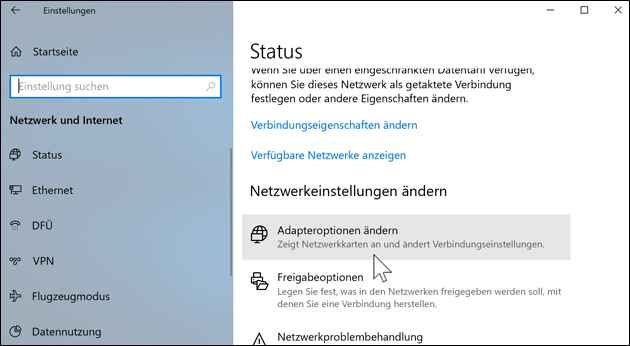
Hier wählt man den Netzwerk-Adapter aus: Das kann zum Beispiel der WLAN-Chip (WiFi) sein oder der Netzwerk-Controller auf dem Board für den kabelgebundenen LAN-Anschluss. Nach einem Doppelklick kann man hier die Eigenschaften ändern: Das geht unter den Einstellungen für das TCP/IP Protokoll (V4):
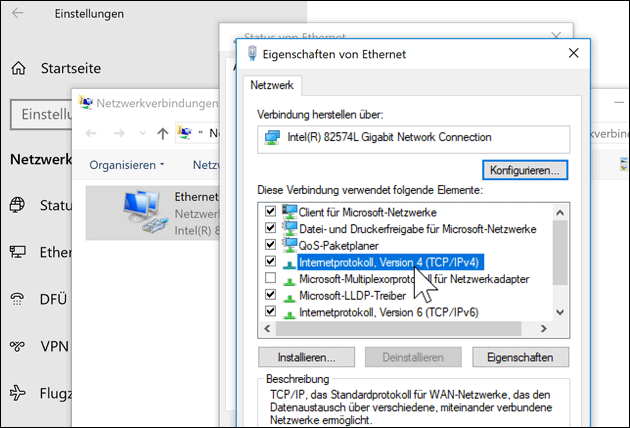
Hier lässt sich entweder die automatische Adresse vom Router beziehen (dynamische IP) oder eine feste IP Adresse selber vergeben. Damit man im gleichen Netzwerk bleibt, sollte man aber vorher prüfen, welche IP-Adresse der Router besitzt: Die ersten drei Blöcke müssen identisch sein mit denen des Routers, zum Beispiel:
- 192.168.1.X
- 192.168.0.X
- 192.168.178.X
Der Wert des „X“ ist die Adresse des PC zwischen 2 und 255, sie darf aber nicht bereits von einem anderen Gerät im Netzwerk verwendet werden!
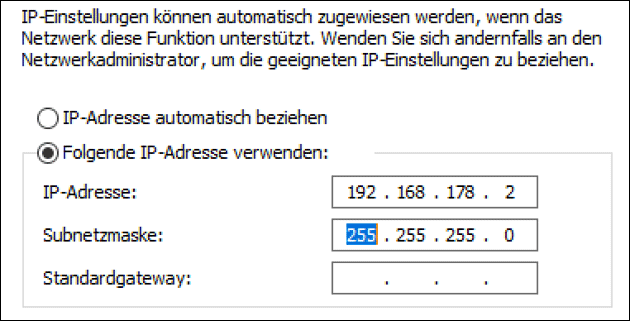
Video: Feste IP Adresse unter Windows
Im Video zeigen wir, wie man die Einstellungen der IP Adresse unter Windows 10 ändert und von einer dynamischen IP Adresse, die der Router vorgibt, auf eine selbst definierte, feste IP Adresse wechselt:
- feste iP / öffentliche iP-Adresse
- habe ich eine feste IP Adresse?
- Telekom Speedport Router: Feste IP Adresse einem Gerät zuweisen?
- Windows 8.8 64 Bit und Microfon einstellen
Hallo ich habe ein Sound Blaster Recon 3D Omega Headset.Dazu habe ich auch die sound Blaster R...
- Feste-IP
- feste ip Fritzbox
- feste Lüfterdrehzahl
Moin!An meinem PC stört mich besonders, dass der Prozessorlüfter ständig die Drehzahl ändert. Ic...
- Feste Laufwerkbuchstaben-Vergabe
Hallo,An einem USB Hub habe ich mehrere Massenspeicher angeschlossen.Genau:1 exter...
- Frageassistent 1 (Seite 2) (103x gelesen)
- pc-einsteigerkurs (29x gelesen)
- datenschutz (15x gelesen)
- Windows XP Reparatur: Windows reparieren (10x gelesen)
- windows-beschleunigen (9x gelesen)
Mehr Tipps zu Windows: Feste IP Adresse einstellen
-
Cloudflare Fehler: [email protected] angezeigt statt Email-Adresse
Webseiten, die mit der Web-Firewall von Cloudflare geschützt werden, zeigen unter Umständen seit kurzem [email protected] an statt einer Email-Adresse. Damit soll das Postfach vor...
-
Roborock IP Adresse: Mit dem Staubsauger per Browser verbinden
Valetudo ist eine freie Firmware für Staubsaugerroboter, die viele zusätzliche Funktionen und Anpassungsmöglichkeiten bietet. Eine der wichtigsten Funktionen von Valetudo ist die Möglichkeit, den Roboter...
-
Roborock IP Adresse: Mit dem Staubsauger per Browser verbinden
Valetudo ist eine freie Firmware für Staubsaugerroboter, die viele zusätzliche Funktionen und Anpassungsmöglichkeiten bietet. Eine der wichtigsten Funktionen von Valetudo ist die Möglichkeit, den Roboter...
-
Raspberry Pi: Lautstärke (volume) per SSH über das Netzwerk ändern
Um die Lautstärke des Raspberry Pi zu ändern und den Rechner lauter oder leiser zu stellen, braucht man weder Maus noch Bildschirm: Das geht auch...
-
Raspberry Pi: Lautstärke (volume) per SSH über das Netzwerk ändern
Um die Lautstärke des Raspberry Pi zu ändern und den Rechner lauter oder leiser zu stellen, braucht man weder Maus noch Bildschirm: Das geht auch...
-
Microsoft OneDrive nicht mit Windows starten
Mit OneDrive stellt Microsoft jedem Nutzer ab Windows 10 Cloud-Speicher zur Verfügung. Wer OneDrive aber nicht nutzen, oder zumindest nicht mit Windows starten möchte, kann...
Windows: Feste IP Adresse einstellen


